Instrukcja Labtec Notebook Optical Pro Mysz
Potrzebujesz instrukcji dla swojego Labtec Notebook Optical Pro Mysz? Poniżej możesz bezpłatnie obejrzeć i pobrać instrukcję w formacie PDF w języku polskim. Ten produkt ma obecnie zadane 4 pytania, 0 komentarzy i 0 głosów. Jeśli nie jest to podręcznik, którego szukasz, skontaktuj się z nami.
Czy Twój produkt nie działa, a w instrukcji obsługi brakuje rozwiązania Twojego problemu? Udaj się do Repair Café, gdzie naprawisz swój sprzęt za darmo.
Instrukcja
Loading…

Loading…
Ocena
Podziel się z nami swoją opinią na temat Labtec Notebook Optical Pro Mysz i oceń urządzenie. Chcesz podzielić się swoimi doświadczeniami z tym produktem lub zadać pytanie? Zostaw komentarz na dole strony.Więcej o tej instrukcji
Rozumiemy, że miło jest mieć papierową instrukcję obsługi Labtec Notebook Optical Pro Mysz. Zawsze możesz pobrać instrukcję z naszej strony internetowej i wydrukować ją samodzielnie. Jeśli chcesz otrzymać oryginalną instrukcję, zalecamy skontaktowanie się z Labtec. Być może będą w stanie dostarczyć oryginalną instrukcję. Szukasz instrukcji swojego Labtec Notebook Optical Pro Mysz w innym języku? Wybierz preferowany język na naszej stronie głównej i wyszukaj numer modelu, aby sprawdzić, czy jest on dostępny.
Dane techniczne
| Marka | Labtec |
| Model | Notebook Optical Pro |
| Kategoria | Myszy |
| Typ pliku | |
| Rozmiar pliku | 0.44 MB |
Wszystkie podręczniki dla Labtec Myszy
Więcej podręczników Myszy
Często zadawane pytania dotyczące Labtec Notebook Optical Pro Mysz
Nasz zespół wyszukuje przydatne informacje na temat produktu i udziela odpowiedzi na często zadawane pytania. Jeśli znajdziesz nieścisłości lub błędy w naszych odpowiedziach na pytania, poinformuj nas o tym przy pomocy naszego formularza kontaktowego.
Na jakiej powierzchni najlepiej używać myszy? Zweryfikowany
Tradycyjna mysz typu trackball najlepiej sprawdzi się na wyściełanej powierzchni, takiej jak podkładka pod mysz. Mysz optyczna będzie działać na prawie każdej płaskiej powierzchni, z wyjątkiem powierzchni przezroczystych lub odblaskowych. Powierzchnie z nadrukowanym powtarzającym się wzorem mogą zakłócać działanie myszy.
To było pomocne (113) Czytaj więcejCo to jest mysz ergonomiczna? Zweryfikowany
Codzienne używanie zwykłej myszy przez dłuższy czas może powodować ból ramienia i nadgarstka. Nazywa się to również RSI (Repetitive Strain Injury). Ergonomiczna mysz ma taki kształt, aby zmniejszyć te problemy lub im zapobiec.
To było pomocne (50) Czytaj więcejJaka jest różnica między zwykłą myszą a myszą do gier? Zweryfikowany
Każda mysz do gier może być używana jak zwykła mysz. Jednak mysz do gier często ma dodatkowe przyciski w określonych miejscach, aby ułatwić grę. Istnieją nawet myszy do gier, które mają przyciski, które mają lepiej grać w określoną grę.
To było pomocne (45) Czytaj więcejJaki rozmiar myszy najlepiej pasuje do mojej dłoni? Zweryfikowany
Zależy to częściowo od osobistych preferencji i konieczności, ale ogólnie mysz powinna mieć około 60% wielkości dłoni. Jest to najwygodniejsze i najbardziej ergonomiczne.
To było pomocne (36) Czytaj więcej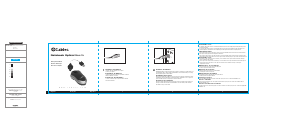


Dołącz do dyskusji na temat tego produktu
Tutaj możesz podzielić się swoją opinią na temat Labtec Notebook Optical Pro Mysz. Jeśli masz pytanie, najpierw dokładnie przeczytaj instrukcję. Zapytanie o instrukcję można złożyć za pomocą naszego formularza kontaktowego.